| SPACEホームでSTLファイル保存して3Dプリンタで出力する場合。 | |
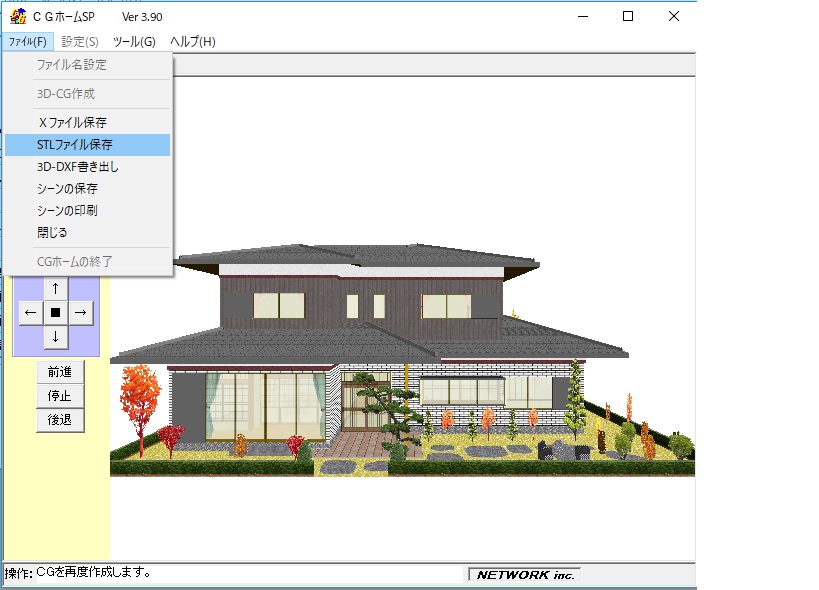 |
CGホームSPのファイルメニューからSTLファイル保存でSTLファイルとして保存します。 STLファイルの保存場所はSPACEホームのインストールフォルダ内の\STL\です。 保存したSTLファイルは精度と誤差の影響でそのままでは3Dプリンタで正しく出力できない場合があります。 その場合はSTLデータの修正が必要です。 Windows10の場合は3DBuilderでも可能です。 |
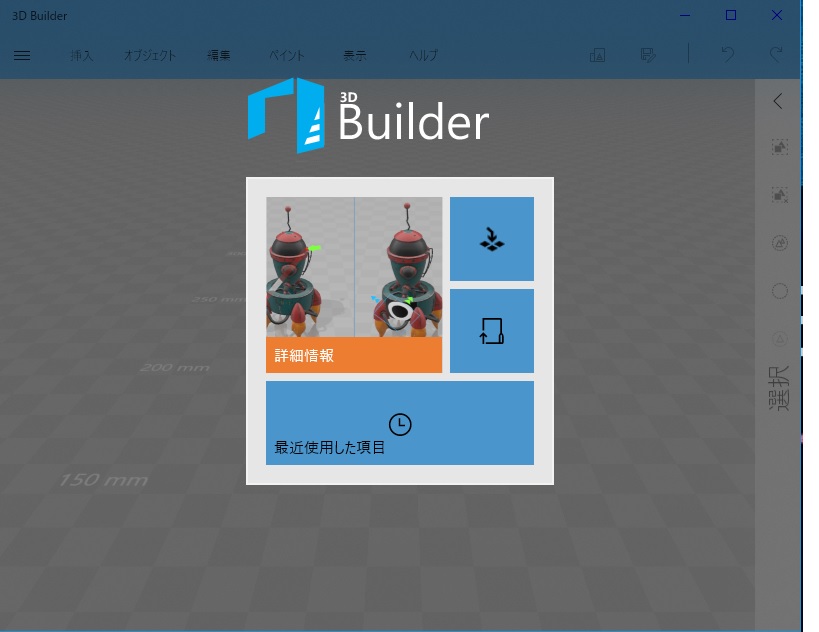 |
Windows10で3DBuilderを起動します。 通常プログラムメニューのWindowsアクセサリにあります。 |
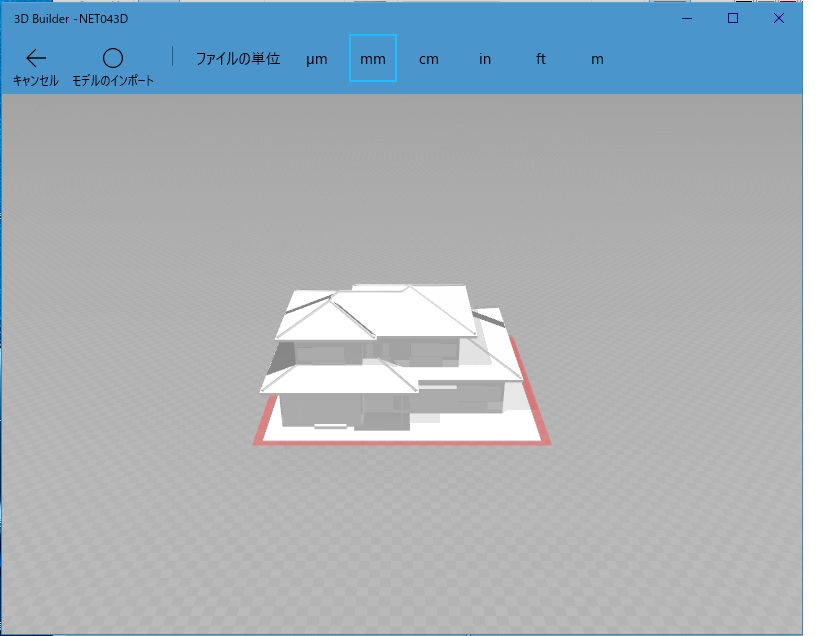 |
開くでSTLファイルを開きモデルのインポート。 |
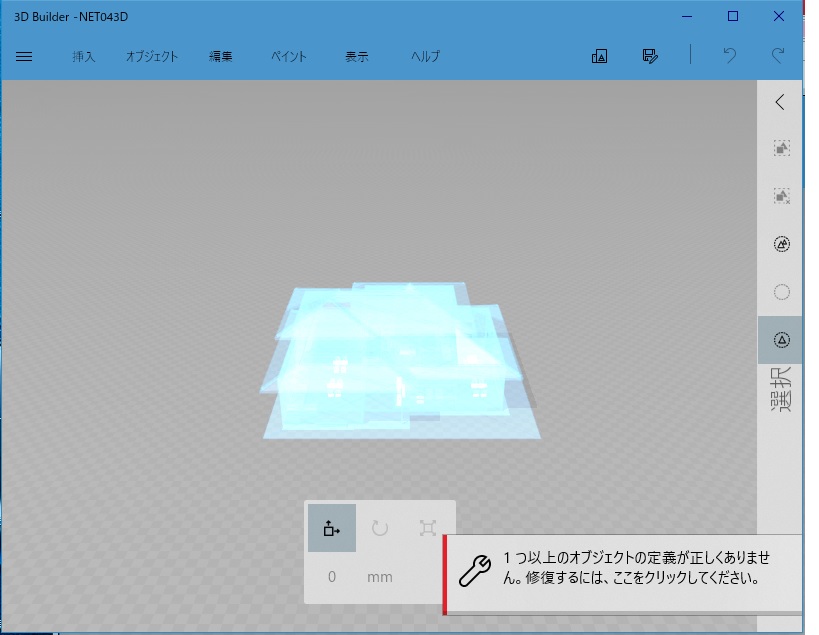 |
1つ以上のオブジェクトの定義が正しくありません。修復するには、ここをクリックしてください。をクリックして修復を開始。 |
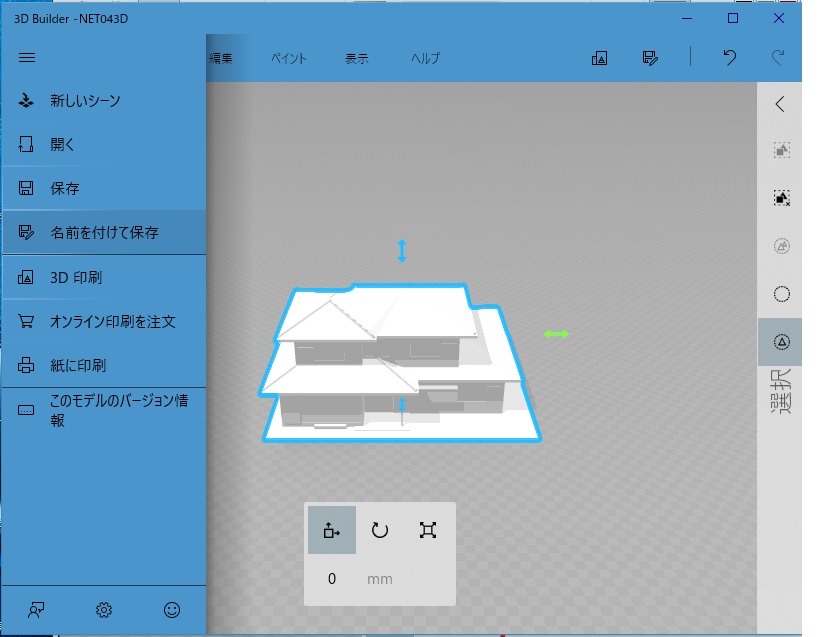 |
修復が完了したら名前を付けて保存でファイルの種類をSTLを選んでSTLファイルを保存します。 |
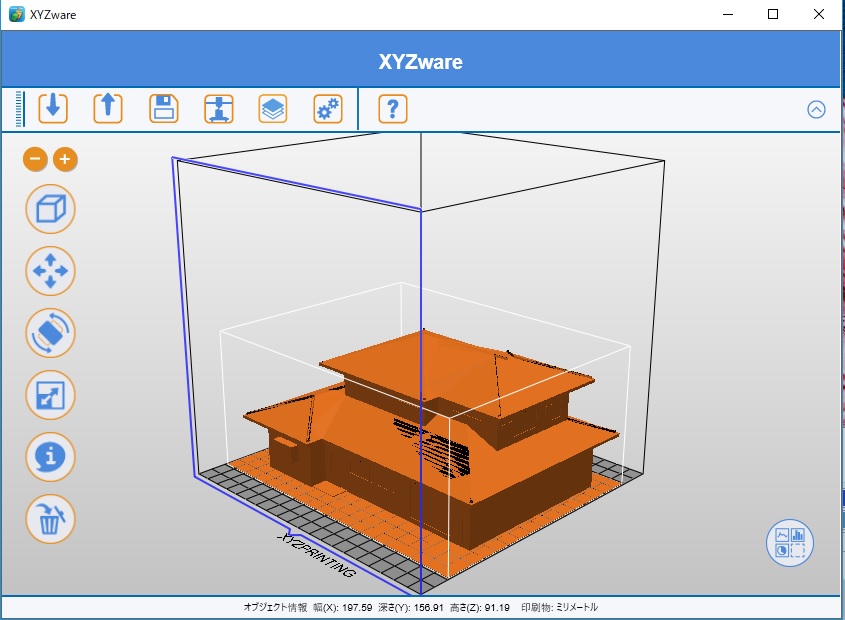 |
修復保存したSTLファイルを3Dプリンタの出力用ソフトウェアで開きプリントします。 |
| 3DDXFファイルで保存して汎用CGソフトでSTLファイル保存して出力する場合。 | |
SPACEホームで図面を入力しプラン作成。 |
3DCGを作成して3DDXFで保存。 |
 |
3DDXFデータを3Dプリンタ対応のCGソフトウェアで取り込み3Dプリンタ用の.STLファイルで保存。 今回はShade3D Ver15 Basic(Shade3D社)を使用して加工しました。 3Dプリンタは下部から面で作成していく為、丸ごと一つの物体にすると軒先のように下に面が無いところが正しく作成されないので、各部分を部品かして作成する必要があります。 |
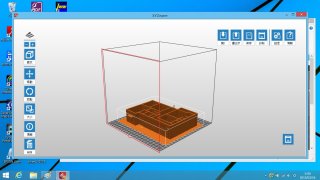 |
1階・1階屋根・2階・2階屋根の4つの部品で作成した場合。 より細かい部品化をしたり精度を細かくすることでより質の良い模型を作成することができます。 今回使用した3Dプリンタは XYZプリンティングジャパン 卓上型3Dプリンタ da Vinci 1.0A XYZprinting その他は3D Systems ムトーエンジニアリング |
 |
 |
 |
部品化して3Dプリンタで作成。 |
 |
部品を組み立てて模型の完成。 後は色を塗ったり建具や什器の画像印刷して貼り付けたりして装飾。 |